手机无线上网与电脑无网的原因及解决办法(探究手机无线上网的便利性和电脑无法连接网络的常见问题)
- 网络技巧
- 2024-10-13
- 53
- 更新:2024-09-27 12:14:44
随着科技的不断发展,手机已经成为人们生活中不可或缺的工具,而电脑作为传统的计算工具也扮演着重要的角色。然而,在某些情况下,我们可能会遇到手机可以连接无线网络,但电脑却无法连接的情况。本文将探讨这一现象背后的原因,并提供解决办法。
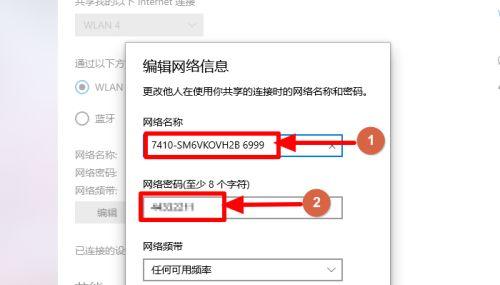
1.手机无线上网的便利性
手机作为一个移动设备,具有无线上网的能力。通过连接Wi-Fi,我们可以随时随地访问互联网,浏览网页、收发电子邮件等。
2.电脑无法连接网络的常见问题
有时,我们可能会遇到电脑无法连接网络的问题。常见原因包括网络设置错误、无线适配器故障、路由器问题等。
3.网络设置错误导致的电脑无网问题
在电脑设置中,如果IP地址、子网掩码、网关等参数设置错误,可能会导致无法连接网络。通过检查并修正这些设置,我们可以解决问题。
4.无线适配器故障引起的电脑无网问题
电脑上的无线适配器负责接收和发送无线信号。如果适配器出现故障,电脑将无法连接到无线网络。更换适配器或进行维修可能是解决的办法。
5.路由器问题导致电脑无法连接网络
路由器是连接多个设备到互联网的关键设备。如果路由器故障或设置错误,可能会影响电脑的上网功能。重启路由器、检查设置或更换路由器可能是解决问题的方法。
6.宽带供应商问题引起的电脑无网情况
有时,我们可能会遇到宽带供应商的问题,例如线路故障、维护等。这些问题可能会导致电脑无法连接到互联网。联系供应商并进行故障排除可能是解决问题的办法。
7.电脑病毒感染导致的网络连接问题
某些恶意软件可能会感染电脑并干扰其网络连接。通过安装杀毒软件、进行系统清理和修复,我们可以消除电脑病毒感染所带来的问题。
8.电脑操作系统或驱动程序更新导致的无网问题
有时,电脑操作系统或无线适配器驱动程序的更新可能会导致网络连接问题。通过回滚到旧版本的操作系统或驱动程序,或者更新为兼容的版本,我们可以解决此问题。
9.电脑硬件故障引起的无网情况
在某些情况下,电脑硬件故障可能是无法连接网络的原因。网卡故障可能导致无法正常上网。进行硬件维修或更换可能是解决该问题的办法。
10.手机热点共享解决电脑无网问题
如果电脑无法连接到Wi-Fi网络,我们可以使用手机的热点功能来共享手机网络,使电脑能够上网。
11.重启设备解决无网问题
在遇到网络连接问题时,重启手机、电脑以及路由器可能是最简单而有效的解决方法。这可以帮助消除暂时性的故障或错误。
12.检查网络设置解决电脑无网问题
通过检查电脑的网络设置,包括IP地址、子网掩码、网关等,我们可以找到并修复可能导致无法连接网络的错误设置。
13.更新驱动程序解决电脑无网问题
通过更新电脑上的无线适配器驱动程序,我们可以解决由于驱动程序问题导致的网络连接问题。
14.联系技术支持解决电脑无网问题
如果以上方法都无法解决问题,我们可以联系设备制造商或网络供应商的技术支持部门。他们可以提供更专业的帮助和指导。
15.
手机无线上网便利,但当电脑无法连接网络时,我们需要仔细检查网络设置、硬件故障、驱动程序等方面的问题。通过一些简单的方法,我们通常可以解决这些问题,确保电脑也能畅快地上网。
手机与电脑的网络连接问题
随着科技的发展,手机和电脑已经成为我们生活中不可或缺的一部分。然而,有时候我们可能会遇到手机有网但电脑没网的情况,这给我们的工作和学习带来了一些麻烦。在本文中,我们将探讨这种情况的可能原因,并提供解决方法,帮助您重新建立电脑的网络连接。
检查网络连接
-检查电脑是否连接到正确的Wi-Fi网络。
-确保Wi-Fi路由器正常工作并与电脑处于同一局域网内。
-确认电脑是否启用了无线网络功能。
重启电脑和Wi-Fi路由器
-关闭电脑和Wi-Fi路由器的电源开关。
-等待数分钟后,再打开它们。
-这样可以清除临时网络问题并尝试重新建立连接。
检查IP地址设置
-在电脑上打开命令提示符窗口。
-输入"ipconfig"命令并按下回车键,查看当前IP地址的设置。
-如果IP地址显示为0.0.0.0或169.x.x.x,说明电脑无法获取有效的IP地址。
释放和续约IP地址
-在命令提示符窗口中,输入"ipconfig/release"命令并按下回车键,释放当前IP地址。
-然后输入"ipconfig/renew"命令并按下回车键,尝试获取新的IP地址。
更新网络适配器驱动程序
-打开设备管理器,找到网络适配器选项。
-右键点击网络适配器,选择"更新驱动程序"。
-根据系统提示更新网络适配器驱动程序,以确保其与最新的操作系统兼容。
禁用并重新启用网络适配器
-打开设备管理器,找到网络适配器选项。
-右键点击网络适配器,选择"禁用",稍等片刻。
-再次右键点击网络适配器,选择"启用",尝试重新建立连接。
检查防火墙和安全软件设置
-确保防火墙和安全软件没有阻止电脑的网络连接。
-可以暂时关闭防火墙或安全软件进行测试。
-如果成功连接上互联网,则需要调整防火墙和安全软件的设置以允许网络访问。
使用网络故障排除工具
-操作系统中通常提供了网络故障排除工具。
-打开网络故障排除工具并按照指示进行操作。
-它可以帮助您自动修复一些常见的网络连接问题。
重置网络设置
-打开控制面板,找到"网络和Internet"选项。
-进入"网络和共享中心",点击"更改适配器设置"。
-右键点击网络适配器,选择"属性"。
-在属性窗口中,选择"重置"按钮以重置网络设置。
联系网络服务提供商
-如果经过以上步骤后仍然无法解决问题,可能是由于网络服务提供商的问题。
-联系网络服务提供商,向他们报告您的情况,并寻求他们的帮助和支持。
检查硬件故障
-有时候手机能够连接到Wi-Fi但电脑不能,这可能是由于电脑的无线网卡出现故障。
-如果是这种情况,您可能需要更换无线网卡或将电脑连接到路由器的有线接口。
更新操作系统和应用程序
-确保电脑的操作系统和应用程序都是最新版本。
-有时旧版本的操作系统和应用程序可能会出现网络连接问题。
-更新操作系统和应用程序可以修复一些已知的网络连接错误。
使用手机作为电脑的网络热点
-如果以上方法都无法解决问题,您可以将手机设置为热点,让电脑通过手机的移动数据连接上网。
-打开手机的热点功能,并在电脑上搜索并连接到手机的热点。
电脑网络连接问题的解决方法
-电脑网络连接问题可能是由多种原因引起的,包括网络设置、硬件故障等。
-检查网络连接、重启设备、更新驱动程序等方法通常可以解决大多数问题。
-如果问题仍然存在,建议联系网络服务提供商或寻求专业技术支持。
手机有网电脑没网的问题可能会给我们带来很多麻烦,但是通过逐步排除可能原因并采取相应措施,我们可以重新建立电脑的网络连接。在遇到此类问题时,不要慌张,按照以上方法逐一尝试,相信您最终能够解决这个问题。记住及时更新软件和硬件设备是保持良好网络连接的重要因素之一。











